遇到word文档未保存丢失时,可先尝试使用word自带的“自动恢复”功能找回,具体步骤为打开word后依次点击“文件”>“信息”>“管理文档”>“恢复未保存的文档”,查找并另存为本地文件;其次可前往“自动恢复信息保存位置”的默认路径(如c:\users\用户名\appdata\roaming\microsoft\word)手动查找以.asd结尾的临时文件;若使用microsoft 365且文档同步至onedrive,可通过“版本历史”功能找回旧版本;最后还可借助第三方工具如recuva、easeus data recovery wizard进行恢复,但成功率不保证。关键操作是尽快处理并避免覆盖原有数据。

有时候突然关机、程序崩溃,或者手滑点了关闭却忘了保存,Word 文档没保存就没了,这种情况确实挺让人头疼的。不过别急,Microsoft Office Word 其实自带了一些恢复机制,只要你操作得当,还是有很大机会找回未保存的文档的。

下面这几种方法比较实用,适合大多数用户尝试:
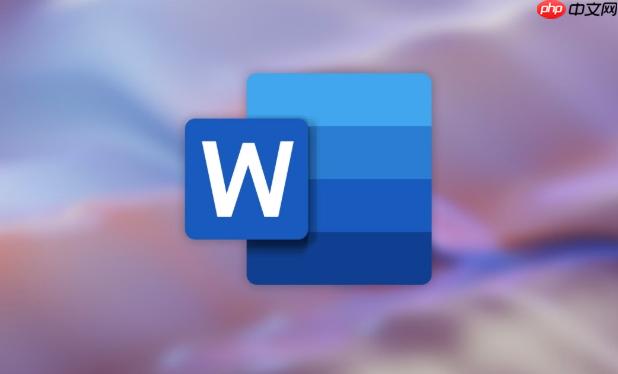
1. 使用“自动恢复”功能找回未保存的文档
Word 有个“自动恢复”功能,默认情况下每隔几分钟就会自动保存一次临时文件。如果你的文档还没来得及手动保存,它可能已经悄悄帮你存了一份草稿。
怎么找回来?

- 打开 Word 后,点击左上角的 “文件” > “信息” > “管理文档” > “恢复未保存的文档”。
- 这时候会弹出一个窗口,里面列出了所有自动恢复的临时文件。
- 找到你想要的那个文档,点击打开后另存为本地文件就可以了。
⚠️ 注意:这个功能只在文档曾经被打开过但未保存的情况下有效。如果从没保存过(比如是新建文档),那恢复路径可能会不同。
2. 查看“备份自动恢复信息”保存的位置
有时候“恢复未保存的文档”里找不到,可以去自动恢复文件的存储路径下手动查找。
具体操作如下:
打开 Word,点击 “文件” > “选项” > “保存”。
-
在“自动恢复信息保存位置”这一项里可以看到系统默认的保存路径,通常是类似这样的路径:
C:\Users\你的用户名\AppData\Roaming\Microsoft\Word
打开这个文件夹,找到以
.asd结尾的文件,这就是自动恢复的临时文件。双击打开它,看看是不是你要找的内容,确认后记得及时另存为
.docx文件。
3. 利用“版本历史”或“云同步”来找回旧版本
如果你用的是 Microsoft 365(也就是联网使用 OneDrive 或 SharePoint 的情况),Word 还支持“版本历史”功能。
怎么做?
- 打开 Word,进入 “文件” > “信息” > “版本历史”。
- 系统会列出该文档的所有历史版本,包括自动保存和手动保存的。
- 即使你当时没保存成功,也可能因为后台同步而保留了部分内容。
? 小提示:如果你习惯用 OneDrive 存文档,这个功能特别有用,建议平时开启自动同步。
4. 第三方工具作为最后手段
如果你试了上面的方法都没结果,而且文档非常重要,也可以考虑一些第三方数据恢复软件,比如 Recuva、EaseUS Data Recovery Wizard 等。
不过这类工具不保证一定能恢复,成功率取决于硬盘写入情况和时间长短,建议尽早尝试。
基本上就这些办法了。遇到没保存的情况别慌,先试试 Word 自带的自动恢复功能,很多情况下都能搞定。如果不小心关掉了或者电脑重启了,也还有补救的机会。关键是不要频繁写入新内容,避免覆盖原来的缓存数据。






























